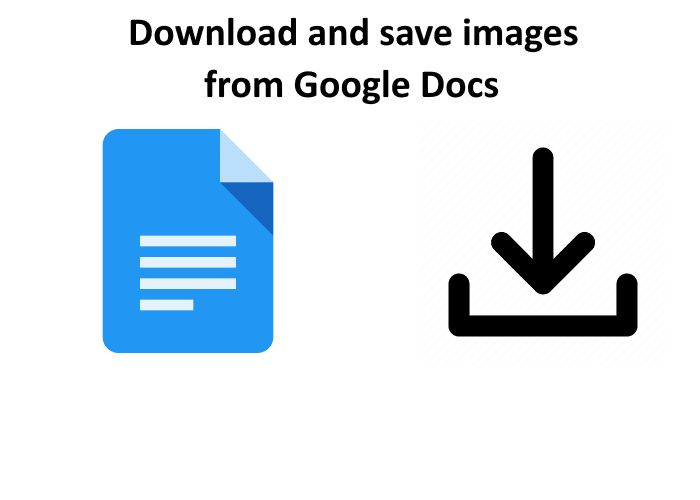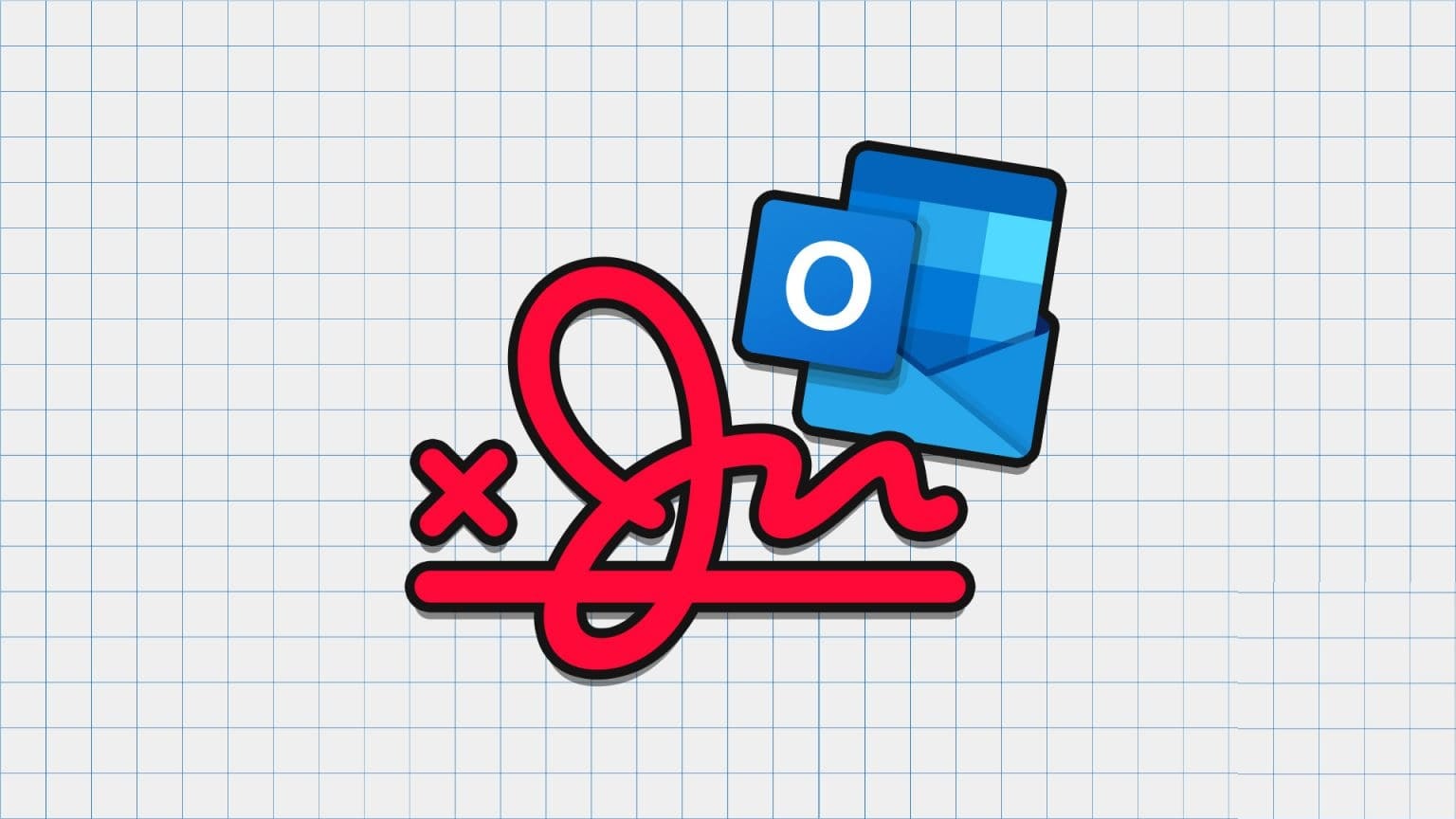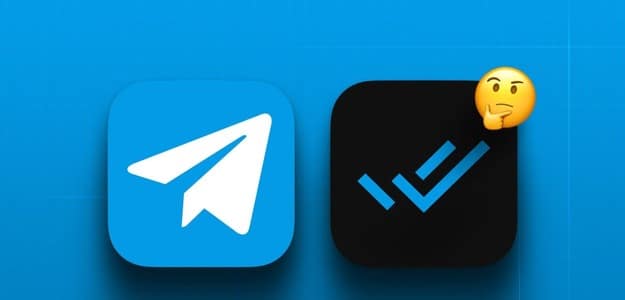Skolens Chromebook er utviklet for skolerelaterte studier, forretninger og forskning. Selv om dette er hovedarbeidet, liker noen elever å utforske enheten for andre morsomme aktiviteter. Noen av disse aktivitetene inkluderer surfing, surfing på YouTube eller å prøve å bruke apper som TikTok. Som en skoledatamaskin er det en rekke nettsteder og apper som tidligere er blokkert på en Chromebook. TikTok er et slikt nettsted som ikke er lett tilgjengelig på denne gadgeten. Imidlertid er det alltid noen måter rundt denne barrieren. I dag er vi her med en guide som vil hjelpe deg å utforske hvordan du fjerner blokkeringen av TikTok på skolens datamaskin. Mer enn det, vil du få vite hvordan du installerer TikTok På Chromebook på skolen og bruker appen uten problemer. Hvis du går gjennom en lignende situasjon, la oss ikke la deg vente og kom i gang med TikTok med en gang for å laste ned Chromebook-dokument og lære deg forskjellige måter å hjelpe deg med å se TikTok på Chromebook på skolen.
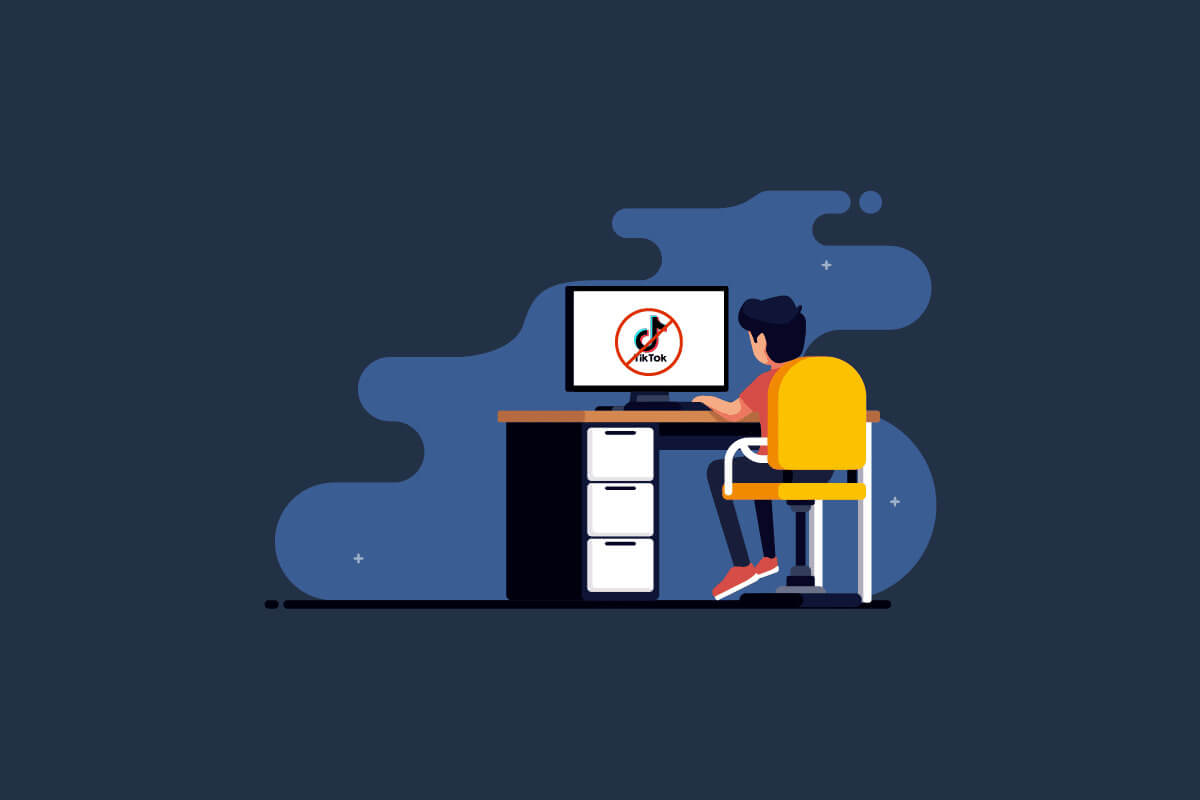
Hvordan oppheve blokkeringen av TikTok på skolens datamaskin
Skolens Chromebook bruker Google Chrome som standardnettleser. Mens du bruker nettleseren, kan du komme over noen nettsteder, og i dette tilfellet nektes tilgang til TikTok. Skolen din kan ha blokkert denne nettsiden av flere årsaker. Men hvis du fortsatt er fast på å låse opp nettstedet, så la oss utforske noen av måtene du kan gjøre det på.
Metode XNUMX: Åpne nettstedet på Chromebooken din
Tilsynelatende har nettstedet (TikTok) du prøver å få tilgang til, blitt blokkert på skolens Chromebook. Dette nettstedet kan ha blitt lagt til listen over blokkerte nettsteder. Hvis dette er tilfelle, kan du ganske enkelt fikse problemet ved å gå til listen over blokkerte nettsteder og fjerne TikTok fra den.
1. Klikk Hurtiginnstillingspanel plassert i nedre høyre hjørne av Chromebook.
2. Velg nå Kode Innstillinger utstyr ovenfor.
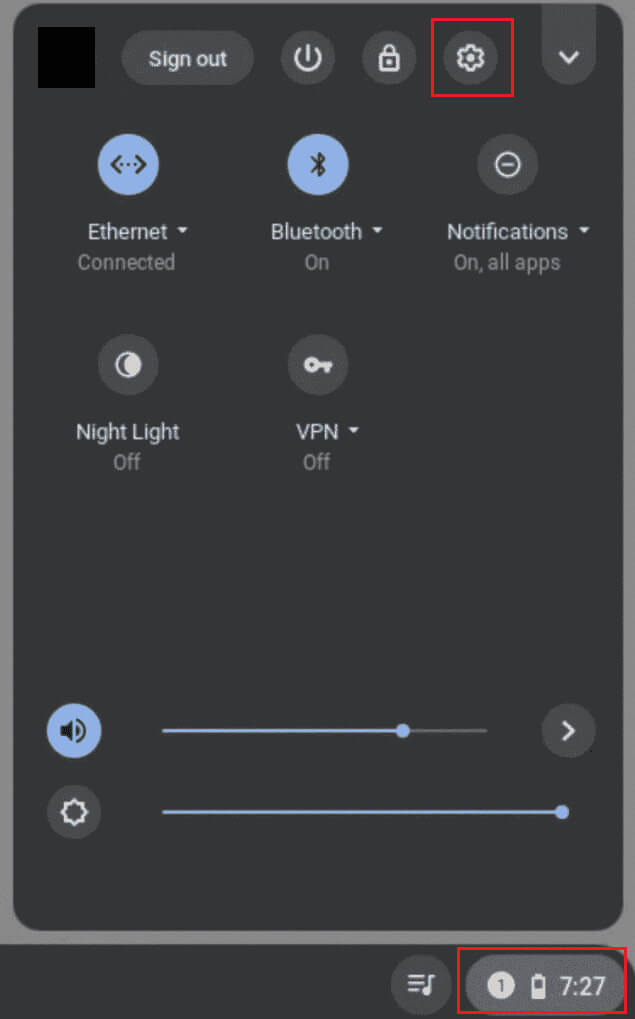
3. Deretter trykker du på "beskyttelse og personvern" fra venstre panel på skjermen.
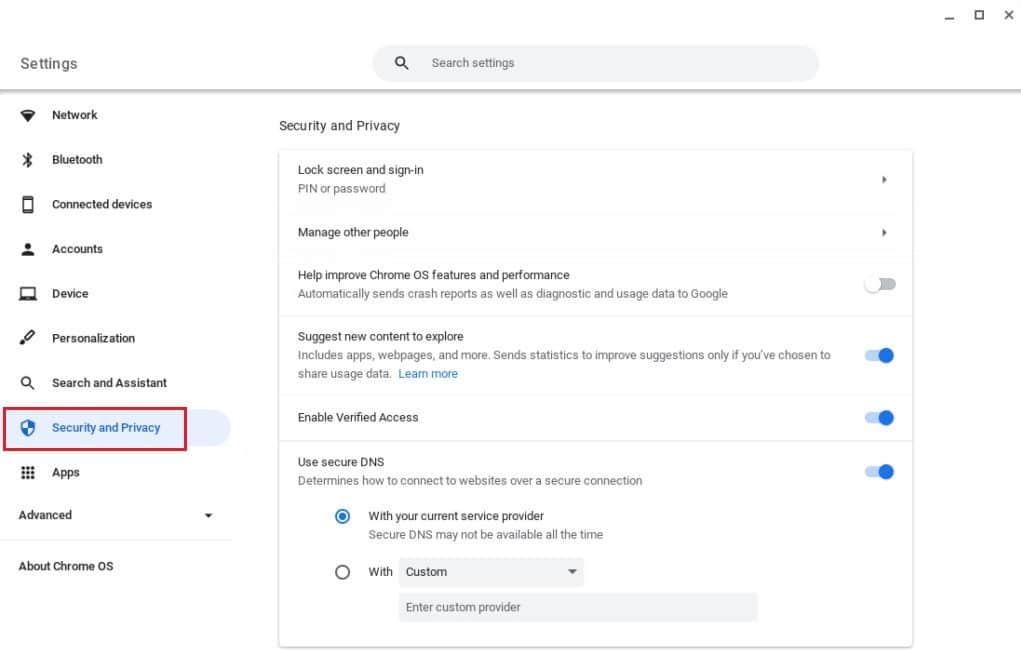
4. I den velger du Innholdsbegrensninger.
5. Klikk nå Blokker nettsteder.
6. inn URL-boks , Tast inn TikTok-nettstedsadresse og klikk Legg til nettsted.
Metode XNUMX: Bruke en VPN-server
Den neste løsningen for å se TikTok på Chromebook på skolen er å bruke en VPN. VPN brukes oftest for å fjerne blokkering av geobegrenset innhold på Chromebook på skolen din. Et virtuelt privat nettverk (VPN) hjelper deg med å rute trafikken din til en tredjepartsserver som forhindrer nettverksadministratoren i å dekryptere den og hjelper deg til slutt å få tilgang til et blokkert nettsted som TikTok. Du kan lære mye om de forskjellige VPN-verktøyene som er tilgjengelige for nettleseren din ved hjelp av vår guide på 15 beste VPN for Google Chrome For å få tilgang til blokkerte nettsteder og laste ned TikTok på Chromebook, .
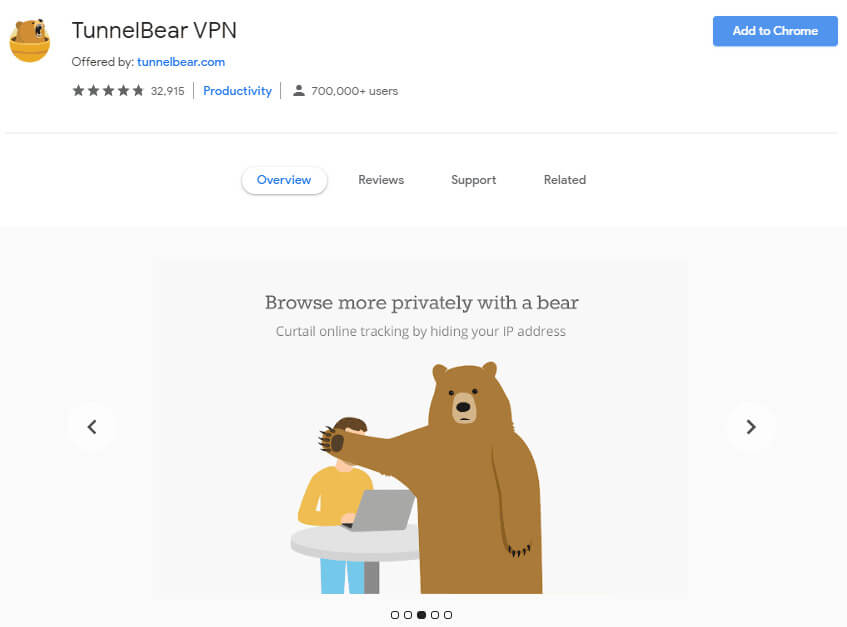
Metode XNUMX: Bruk en DNS-server
Du kan også prøve å laste ned TikTok til Chromebooken din ved hjelp av en DNS-server. Domain Name System (DNS) hjelper til med å matche vertsnavn på nettsider. DNS-verktøy erstatter DNS-en angitt av Internett-leverandøren med en privat fra det valgte nettstedet. DNS gir også god tilkoblingshastighet uten kryptering. Derfor må du velge en god DNS-server for Chromebooken din for å bruke TikTok. Vår guide om 10 beste offentlige DNS-servere i 2022: Sammenligning og gjennomgang vil hjelpe deg Om å velge det perfekte DNS-verktøyet.
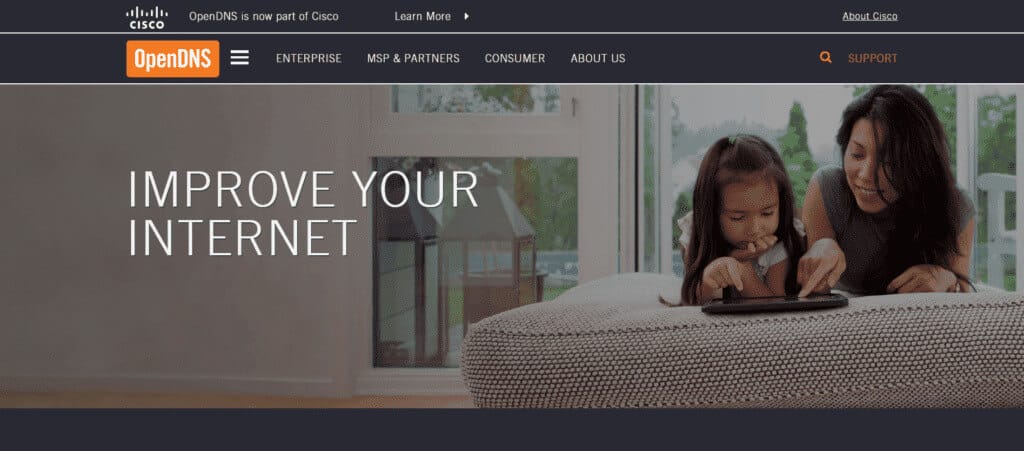
Metode XNUMX: Bruk en proxy-server
En proxy-server brukes til å skjule identiteten din og opprette en sterk og privat forbindelse til det blokkerte nettstedet. Bidrar til å holde nettverket sikkert og anonymt. Den fungerer som et mellomledd mellom enheten din og internett som hjelper deg å se TikTok på Chromebook på skolen. Du kan laste ned TikTok på Chromebook ved hjelp av en proxy-server. Det finnes en rekke proxy-servere tilgjengelig på internett, og hvis du ikke finner en, vil vår guide om proxy-servere hjelpe deg 9 beste gratis proxy-programvare for Windows 10.
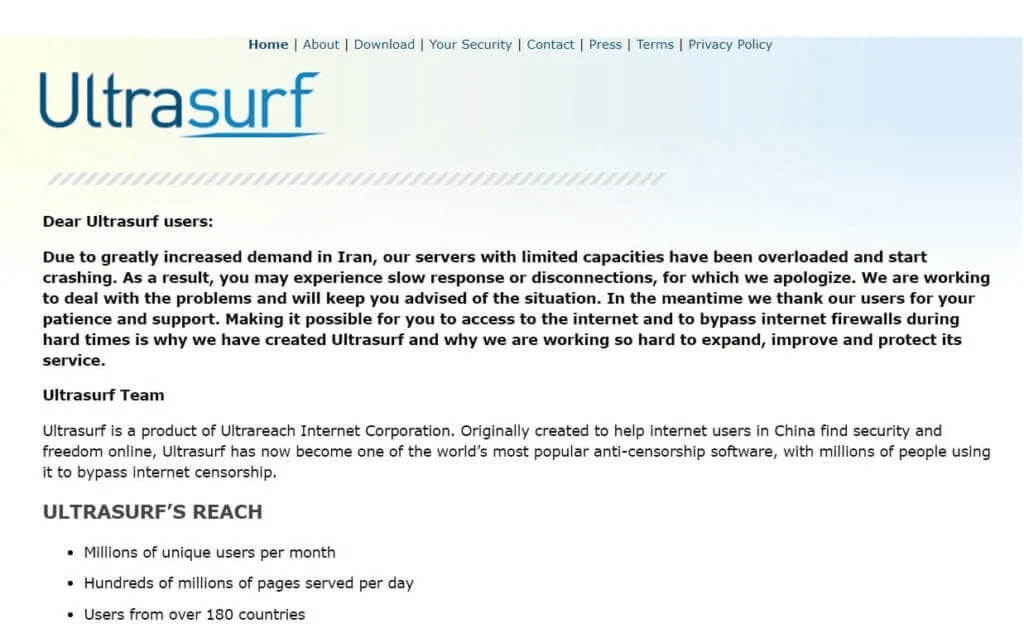
Femte metode: Last ned TikTok fra forskjellige kilder
Hvis du ikke klarer å laste ned TikTok fra den opprinnelige kilden og ønsker å fjerne blokkeringen av TikTok på skoledatamaskinen din, kan du prøve å installere appen fra en helt annen kilde. På Chromebooken din kan det offisielle nettstedet til TikTok være blokkert av en rekke årsaker, i dette tilfellet kan du installere apk-fil for å gjelde enheten din også.
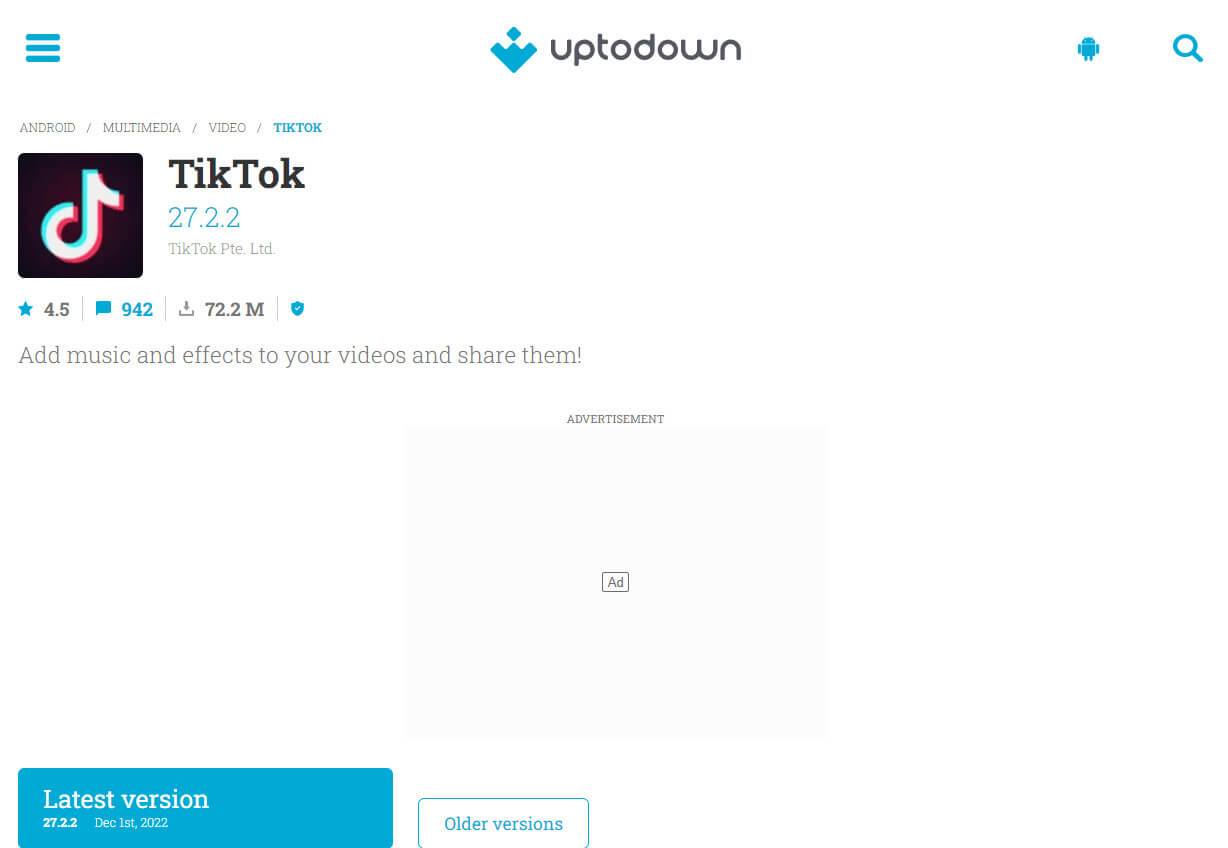
Metode 6: Bruk en tredjeparts opplåsingsapp
Du kan også bruke en tredjeparts opplåsingsapp som kan hjelpe deg med å få tilgang til nettsiden du velger hvis bruk av en VPN og en proxy-server ikke fungerer for deg. Å åpne apper er som en VPN i aksjon. De endrer IP-adressen din og lar deg enkelt få tilgang til blokkerte nettsteder som TikTok. Du kan enkelt laste ned disse tredjepartsappene på Chromebooken din, men det eneste problemet med disse verktøyene er at de er veldig trege og trege.
Metode 7: Bruke telefondata
En annen metode som kan hjelpe med å oppheve blokkeringen av TikTok på skoledatamaskinen min, er å bruke telefondata. Dette er en vanlig løsning for å komme rundt Chromebooks brannmur. Så lenge du har et ubegrenset dataabonnement, kan du bytte til telefondataene dine og få tilgang til tidligere blokkerte nettsider.
Hvordan TikTok blir utestengt på skolens Chromebook
TikTok brukes av millioner av brukere over hele verden. Den brukes av innholdsskapere og artister for å vise frem talentene sine via videoer på plattformen. TikTok er imidlertid blokkert på en skole-Chromebook for å forhindre at elever blir eksponert for voksent eller umoderert innhold. Det er to måter plattformen blir blokkert på en skole-Chromebook:
- Brannmur: Brannmurpolicyen for Wi-Fi-nettverk og -systemer er vanligvis konfigurert på skolen. Brannmuren har en tendens til å blokkere trafikk til IP-adresser og domenenavn knyttet til TikTok. Den identifiserer også TikTok-bruk ved å se etter overskrifter i datapakker.
- Politikk: Noen skoler har egne retningslinjer der bruk av TikTok på skolens eiendom eller under undervisning er forbudt. Skoleadministrasjonen følger denne regelen strengt nok til å hindre elever i å bruke plattformen.
Slik installerer du TikTok på en Chromebook på skolen
Chromebook er en ideell enhet å bruke fordi de tilbyr fordelene med både en mobiltelefon og en datamaskin. Det er en rekke TikTok-brukere som bruker Chromebook til å gå på nettet og dele videoene sine. Dermed kan det være veldig fordelaktig for deg å laste ned og installere TikTok-appen på Chromebook. Så hvis du har lykkes med å fjerne blokkeringen av TikTok, kan du følge instruksjonene nedenfor for å installere TikTok på Chromebook på skolen:
Legge merke til: Chromebook tillater ikke videoopptak på TikTok. Du vil bare kunne se innhold på TikTok med Chromebooken din.
1. Åpne Chromebook Og jeg begynner å løpe Chrome Nettmarked på ham.
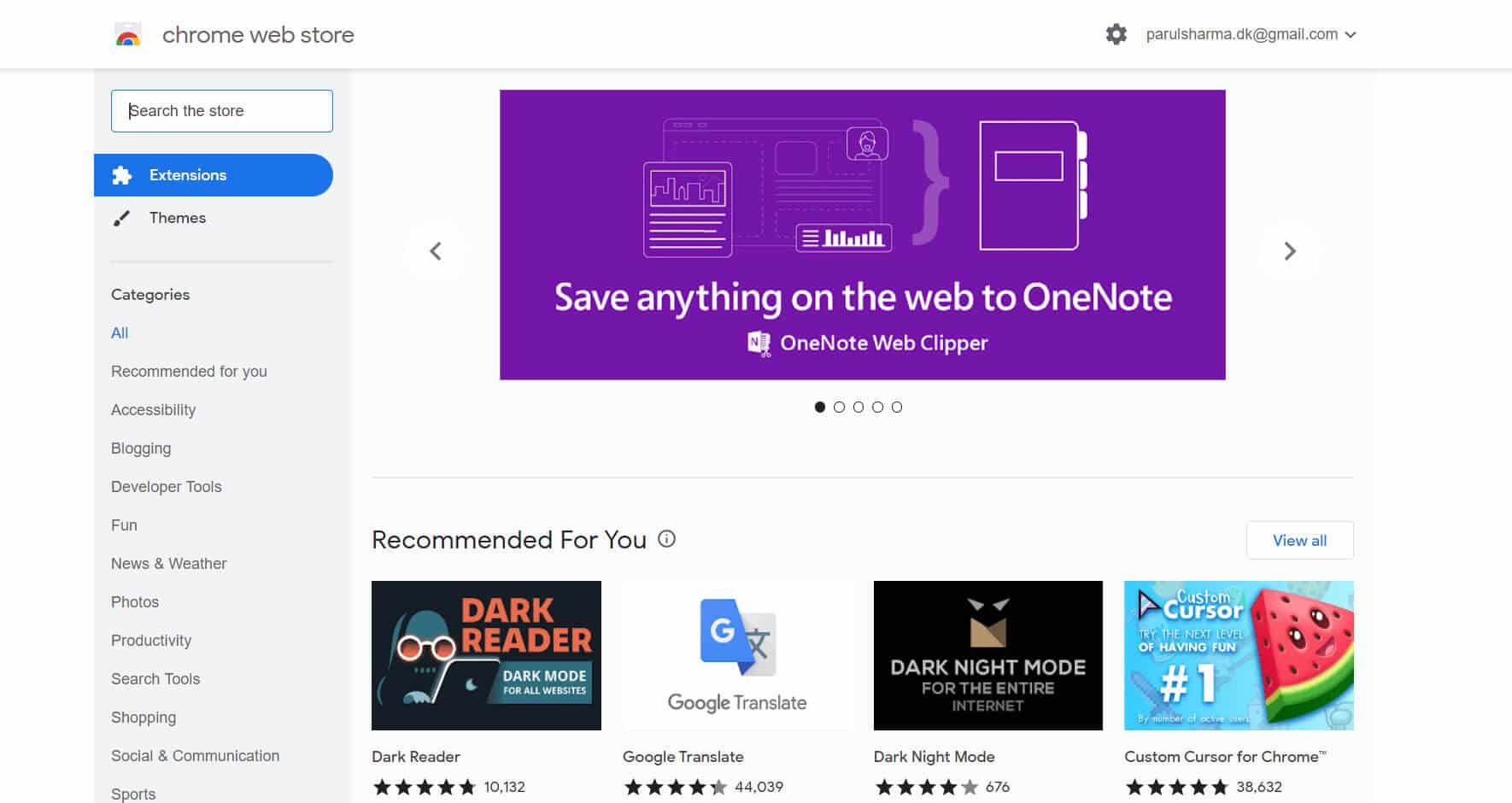
2. Søk videre TikTok på Nettbutikk.
3. Klikk nå «Legg til i Chrome» For å laste ned appen til Chromebook.
Ofte stilte spørsmål
Q1. Hvordan fjerner jeg restriksjoner fra skolens datamaskin?
svar. Begrensninger kan fjernes fra skoledatamaskinen din ved å formatere harddisken på nytt eller ved å installere operativsystemet eller programmene på nytt i systemet.
Q2. Hvordan fjerner jeg blokkering av nettsteder på skolens Chromebook?
svar. Den enkleste måten å oppheve blokkeringen av et nettsted på en skole-Chromebook, er å bruke tredjeparts opplåsingsapper som kan hjelpe deg med å bruke nettstedet du velger.
Q3. Kan jeg fjerne en administrator fra skolen min på en Chromebook?
svar. For å fjerne administratoren fra skolens Chromebook kan du ganske enkelt velge Power wash. I tilfelle enheten kontrolleres av en administrator, må du kontakte selskapet som kontrollerer enheten og be dem om å frigi den.
Q4. Hva betyr utestengelse av administrator?
svar. Blokkert av administrator betyr at dokumentet, nettstedet eller applikasjonen du prøver å få tilgang til er begrenset med administratorrettigheter. Profilen du prøver å bruke i Chrome kan forårsake denne feilen.
Q5. Hvorfor kan min rektor blokkere alt?
svar. Skolens tjenestemenn blokkerer nettsteder eller apper som kan sette elevenes sikkerhet i fare. Siden elever har en tendens til å bli lett distrahert av internett og innholdet på det, har skoleadministratorer en tendens til å blokkere upassende ting på internett.
Vi håper at guiden vår for å fjerne blokkering av TikTok på skoledatamaskinen min har hjulpet deg med forskjellige måter du kan gjøre det på. Gi oss også beskjed om det er mulig å installere TikTok på skolens Chromebook med instruksjonene i dokumentet. Hvis du har andre forslag eller spørsmål, kan du legge igjen dem i kommentarfeltet nedenfor.